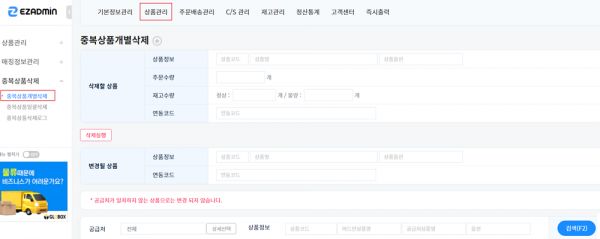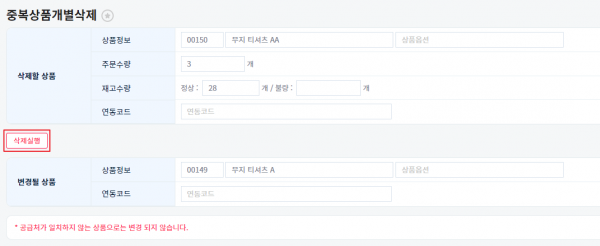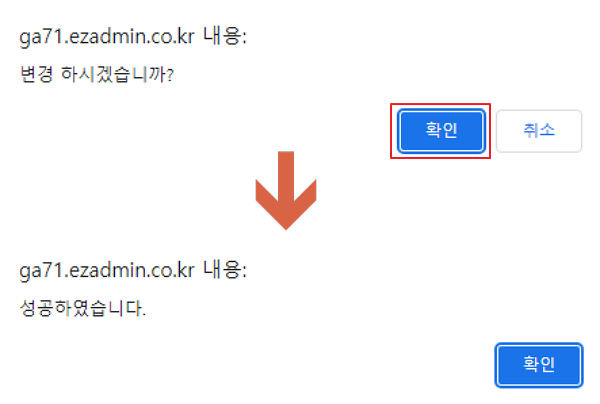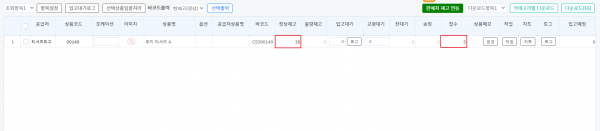"중복상품개별삭제"의 두 판 사이의 차이
둘러보기로 이동
검색으로 이동
(→개요) |
|||
| 25번째 줄: | 25번째 줄: | ||
{|width="1600px" | {|width="1600px" | ||
|- | |- | ||
| − | | valign=top|[[파일:중복상품개별삭제 화면1.png|대체글=|섬네일|600x600픽셀|(확대하려면 클릭)]]1. | + | | valign=top|[[파일:중복상품개별삭제 화면1.png|대체글=|섬네일|600x600픽셀|(확대하려면 클릭)]]1. '''상품관리 메뉴 -> 중복상품개별삭제를 클릭'''합니다. |
{| class="wikitable" | {| class="wikitable" | ||
|- | |- | ||
| − | | | + | | 상품관리 > 중복상품삭제 > 중복상품개별삭제 |
|} | |} | ||
2023년 7월 19일 (수) 05:18 판
개요
|
동일한 상품이지만 상품명만 조금 다르게 이지어드민에 두 번 등록되는 경우가 있습니다. 예) 기존 동기화한 상품의 연동코드가 변동되어 새로 상품동기화해서 상품이 추가된 경우
step 1. 중복상품개별삭제하기
|
| 2. 검색조건에 통합할 상품명 또는 옵션을 입력하고 검색 버튼을 클릭합니다.
|
| 3. 조회된 상품 중 이지어드민 상에서 삭제할 상품에서 삭제 버튼을 클릭합니다.
|
4. 조회된 상품 중 삭제하려는 상품이 통합될 상품에서 변경 버튼을 클릭합니다.
|
5. 선택한 상품을 확인한 뒤에 삭제실행 버튼을 클릭하면 두 상품이 하나로 통합됩니다.
|
| 6. 삭제실행 버튼 클릭시 해당 팝업이 뜨며 확인버튼을 클릭하면 성공팝업이 뜹니다. |
| 6. 삭제 실행 후 상품 정보를 조회하면 주문 정보 및 재고가 함께 통합된 것을 확인할 수 있습니다. |